[點晴永久免費OA]Win 10:使用AOMEI Backupper 進行備份與還原
當前位置:點晴教程→點晴OA辦公管理信息系統
→『 經驗分享&問題答疑 』
AOMEI Backupper有多種備份模式,其中我認為最有用的是【系統備份】和【分區備份】,今天我分別試用了兩種備份并試用了還原功能。使用的版本為AOMEI Backupper 2.1(使用最新版本的AOMEI Backupper 3.5也可以完成下文中的操作、兩個版本界面相同、并且由2.1版本完成的備份科研由3.5版本繼續使用)。 AOMEI Backupper系統備份與還原AOMEI Backupper的系統備份是指備份整個系統(包括C盤和隱藏分區,如圖所示)。
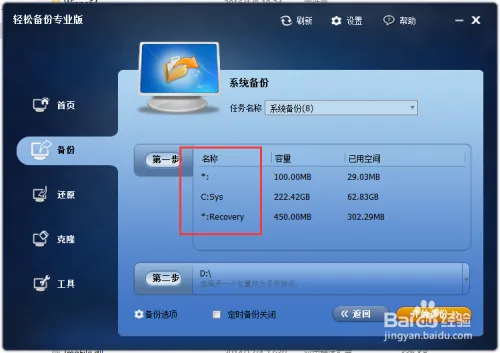 在C盤安裝好全新Win 10系統之后,可以利用AOMEI Backupper還原系統,還原后出現的問題是:新安裝的Win 10系統被覆蓋,還原后的系統因為無法引導而導致電腦無法啟動。最佳的解決辦法很麻煩:在D盤開辟空間再次安裝全新的Win 10系統,安裝好后進入全新的Win 10系統,修復引導。這招一定有效。
此外,我發現如果不使用上述方法,還可以通過修改BIOS啟動順序還引導還原后的Win 10系統,具體而言:Disable BIOS啟動順序中的【Windows Boot Manager】,只是Enable安裝系統的硬盤。操作之前如圖所示
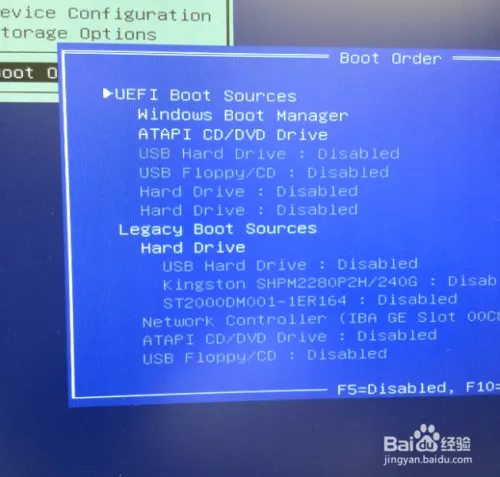 操作之后如圖:Disable BIOS啟動順序中的【Windows Boot Manager】,只是Enable安裝系統的硬盤
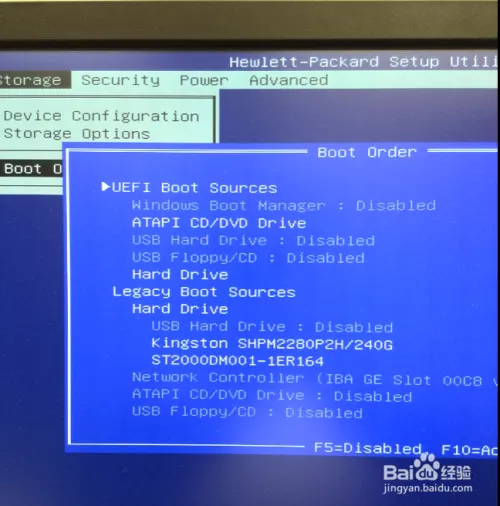 AOMEI Backupper分區備份與還原AOMEI Backupper的分區備份是指只備份系統所在的C盤(不包括隱藏分區),如圖所示。 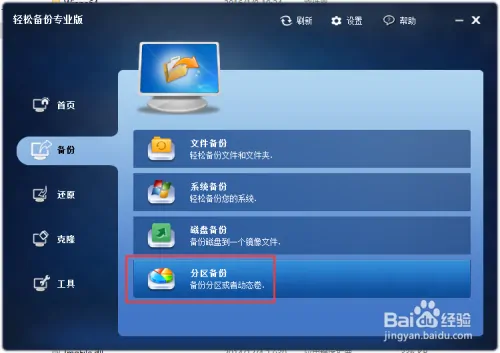 系統還原方法:在C盤安裝好全新Win 10系統之后,AOMEI Backupper還原C盤分區,覆蓋原有系統。通過這樣的方法也實現了系統還原的目的,而且還原后不會出現引導錯誤(但還原后首次啟動時,會出現如圖所示的“正在準備自動修改”的提示,等其自動完成即可)。
 AOMEI Backupper注意事項1、在向C盤安裝全新的系統之后,使用AOMEI Backupper還原老系統時,需要重新安裝AOMEI Backupper,即便D盤原本就有安裝好的AOMEI Backupper時,也需要重新安裝。另外安裝的時候,不能安裝在C盤(還原操作的目標磁盤)。
2、電腦壞了。我根據Win 10的提示,在無安裝盤的情況下,對操作系統進行了初始化,但是初始化后無法使用AOMEI Backupper進行“分區還原”——在AOMEI Backupper發送備份還原指令后,電腦會重啟,但重啟后并不會如愿進入AOMEI Backupper的DOS引導,而是直接再次進入了初始化后的操作系統。這樣的問題始終無法解決。最終的解決辦法:使用系統盤重新安裝電腦,在重新安裝的系統中便可使用AOMEI Backupper還原。
該文章在 2023/12/25 1:15:30 編輯過 |
關鍵字查詢
相關文章
正在查詢... |